1. Chứng từ phân bổ chi phí
Chi tiết chứng từ phân bổ chi phí giúp bạn tạo 1 chứng từ chi phí và phân bổ chi phí theo số tháng hoặc số năm tùy thuộc vào kế hoạch phân bổ của công ty
2. Đường dẫn tạo chứng từ phân bổ chi phí
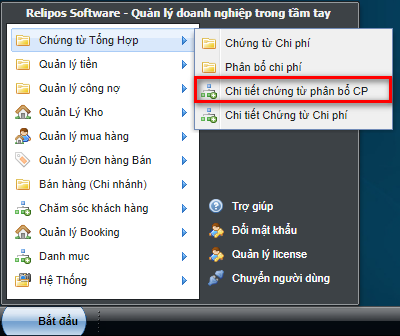
3. Hướng dẫn tạo chứng từ phân bổ chi phí
Bước 1 : Click vào tạo mới chứng từ
Bước 2 : Nhập thông tin chứng từ
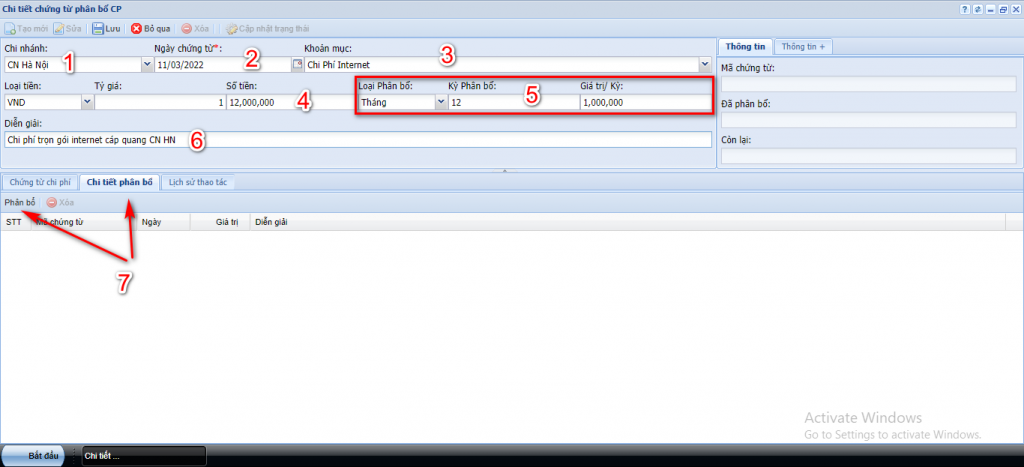
(1) – Chọn chi nhánh
(2) – Chọn ngày chứng từ phân bổ
(3) – Khoản mục chi phí
(4) – Nhập số tiền phân bổ
(5) – Chọn loại phân bổ : theo tháng hoặc năm, nhập số tháng/năm => Phần mềm tự động chia giá trị / kỳ theo số tháng/năm bạn nhập
(6) – Nhập ghi chú
(7) – Chọn tab Phân bổ chi phí và nhấn nút Phân bổ
Bước 3 : Sau khi nhấn nút Phân bổ => Hệ thống tự động phân bổ chi phí theo loại phân bổ và số kỳ phân bổ chi phí. Nhấn Lưu để lưu chứng từ
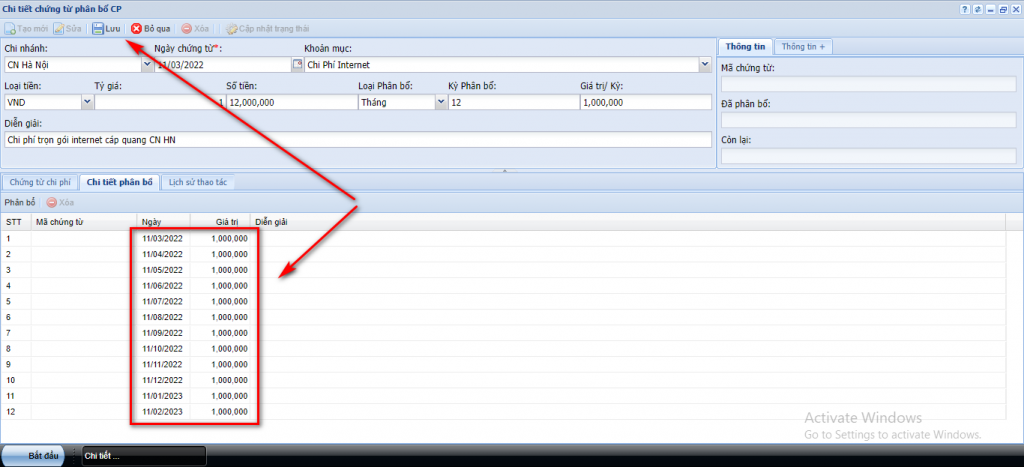
Bước 4 : Sau khi lưu, mã chứng từ đã được phát sinh tự động. Tuy nhiên, chứng từ Chứng từ chi phí chưa được tạo ra hay nói cách khác chưa phân bổ vào kỳ hiện tại. Để chứng từ chi phí được tạo ra, bạn cần duyệt chứng từ phân bổ chi phí.
Hãy chọn nút Cập nhật trạng thái
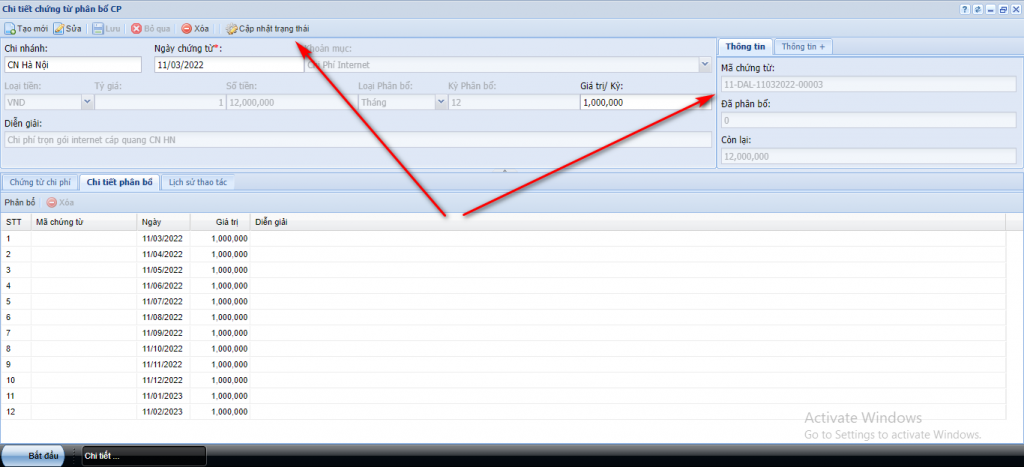
Chọn trạng thái Duyệt và nhấn chấp nhận
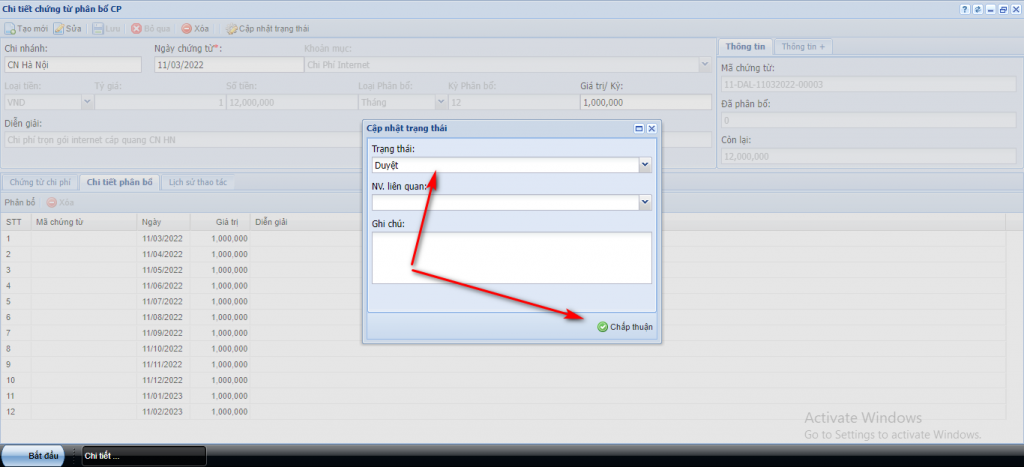
Bước 5 : Sau khi Duyệt thành công, chứng từ chi phí được tạo ra ( Mã chứng từ ký hiện -COS- ) và phân bổ vào kỳ hiện tại
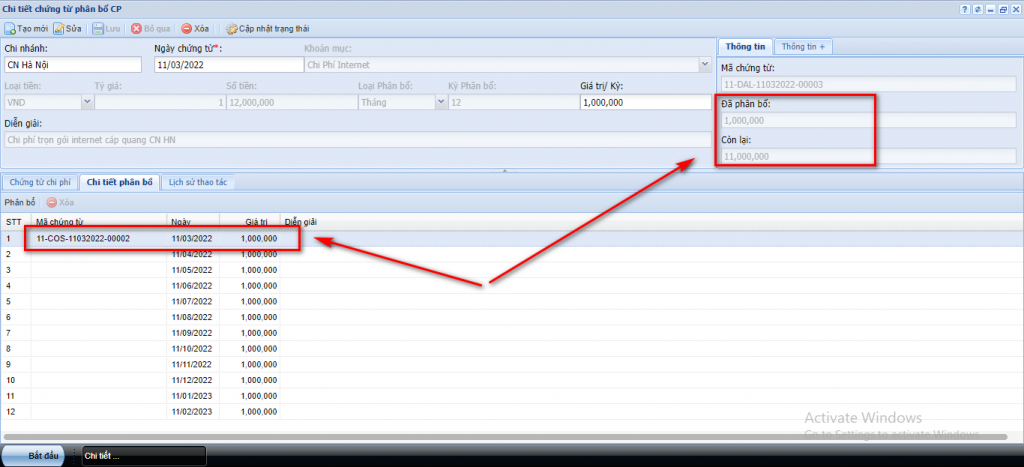
4. Hướng dẫn tập hợp chi phí và phân bổ chi phí
Để tập hợp chi phí và phân bổ chi phí đó, việc đầu tiên bạn cần tạo khoản mục chi phí tập hợp, để khi chi tiền chi phí bạn đưa vào khoản mục đó. Xem chi tiết cách tạo khoản mục chi phí tập hợp tại đây.
Ví dụ chúng ta có khoản mục chi phí tập hợp là Chí phí sửa chữa nhà hàng
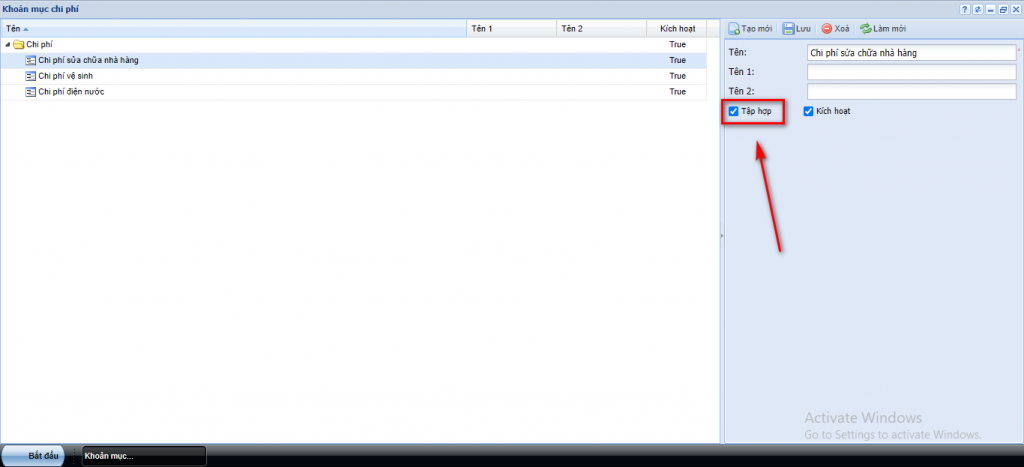
Trong ví dụ sau đây, giả sử chúng ta có 3 phiếu chi khác tiền sửa chữa nhà hàng
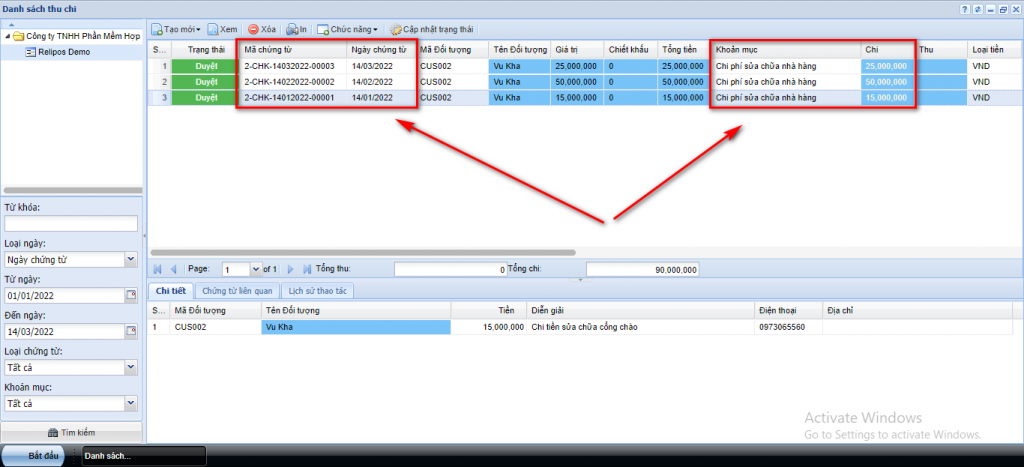
Bạn hãy làm theo các bước sau đây để phân bổ các chi phí sửa chữa nhà hàng :
Bước 1 : Click nút tạo mới
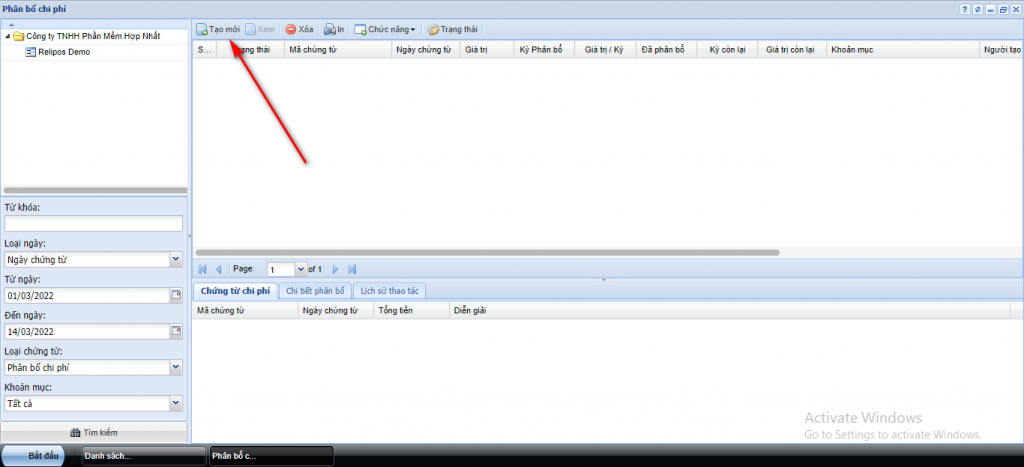
Bước 2 : Thêm các chứng từ chi phí để phân bổ
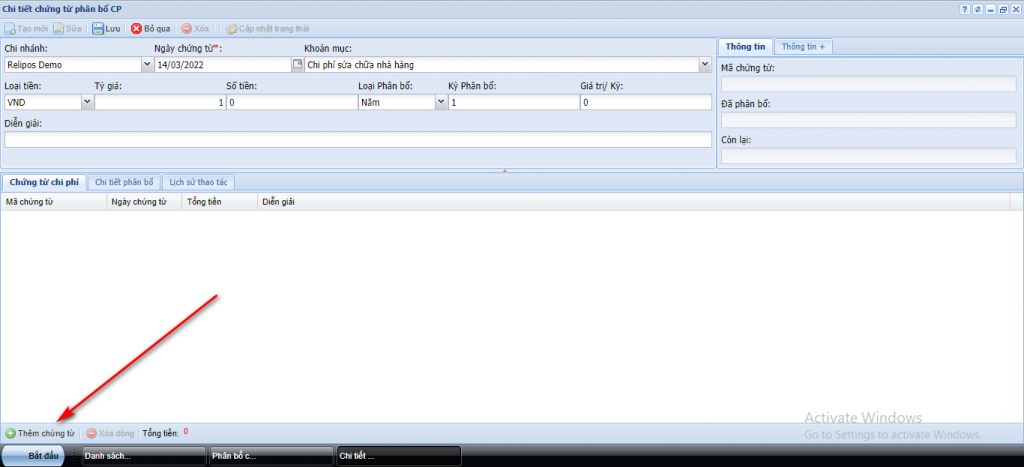
Bước 3 : Chọn các chứng từ chi tiền sửa chữa đã chi trước đó
- (1) : Chọn thời gian và khoản mục chi phí tập hợp
- (2) : Nhấn nút tìm kiếm để lấy danh sách phiếu chi tiền
- (3) : Check chọn các phiếu chi tiền
- (4) : Chấp nhận để thêm các phiếu chi tiền sửa chữa vào chứng từ phân bổ
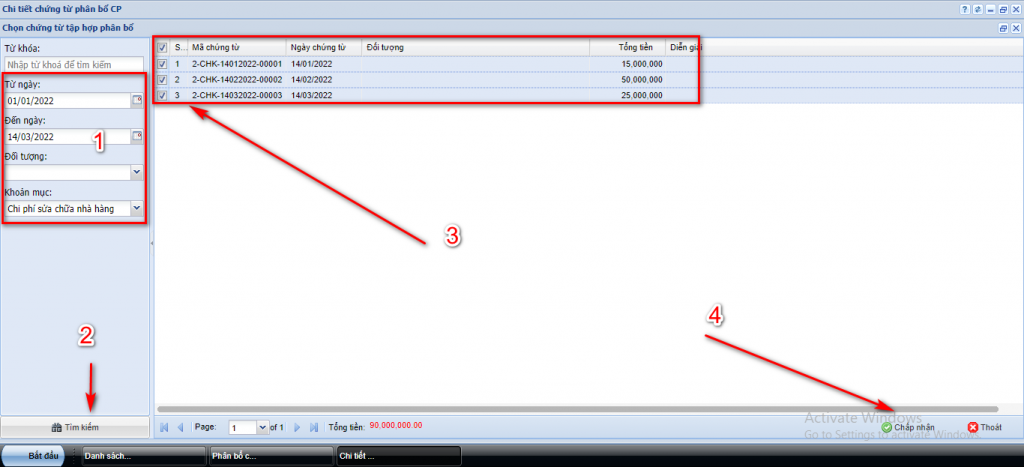
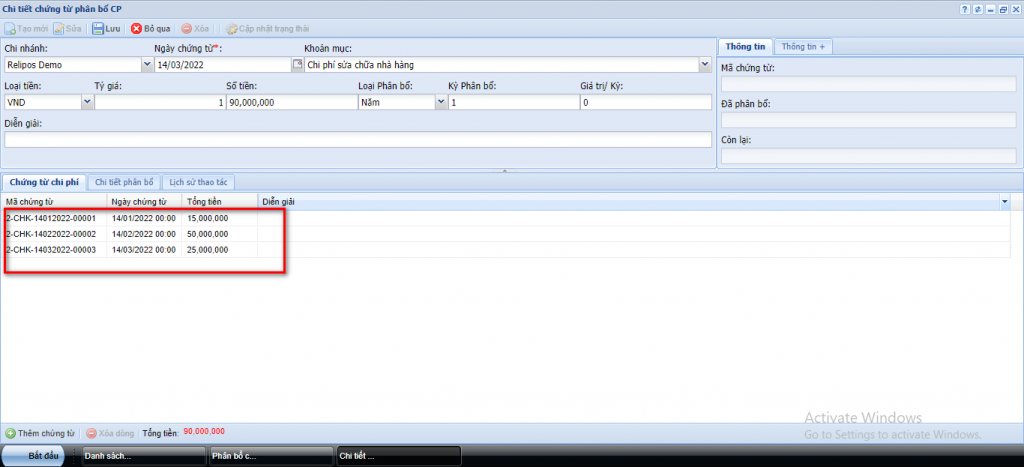
Bước 4 : Nhập thông tin chứng từ phân bổ chi phí
(1) – Chọn chi nhánh
(2) – Chọn ngày chứng từ phân bổ
(3) – Khoản mục chi phí tập hợp
(4) – Số tiền phân bổ được tự động cộng tổng từ các chứng từ chi tiền được chọn bước trên
(5) – Chọn loại phân bổ : theo tháng hoặc năm, nhập số tháng/năm => Phần mềm tự động chia giá trị / kỳ theo số tháng/năm bạn nhập
(6) – Nhập ghi chú
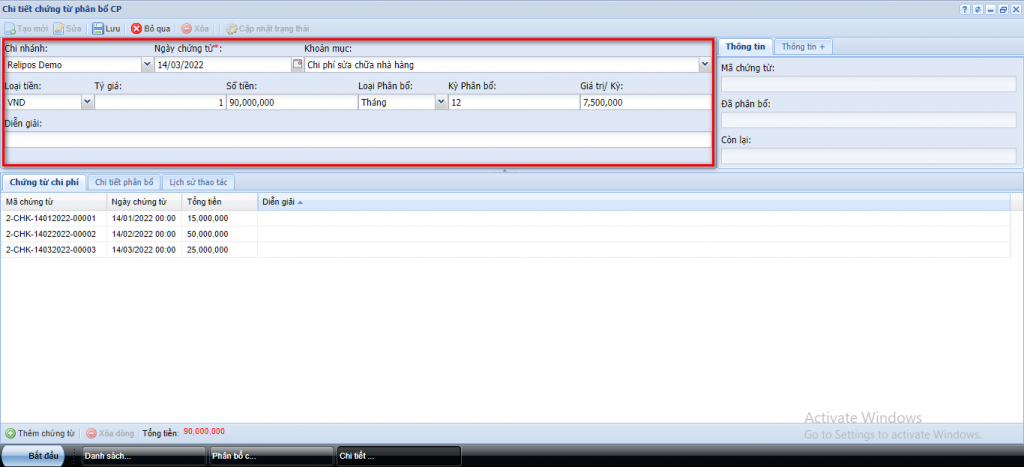
Bước 5 : Chọn tab Phân bổ chi phí và nhấn nút Phân bổ
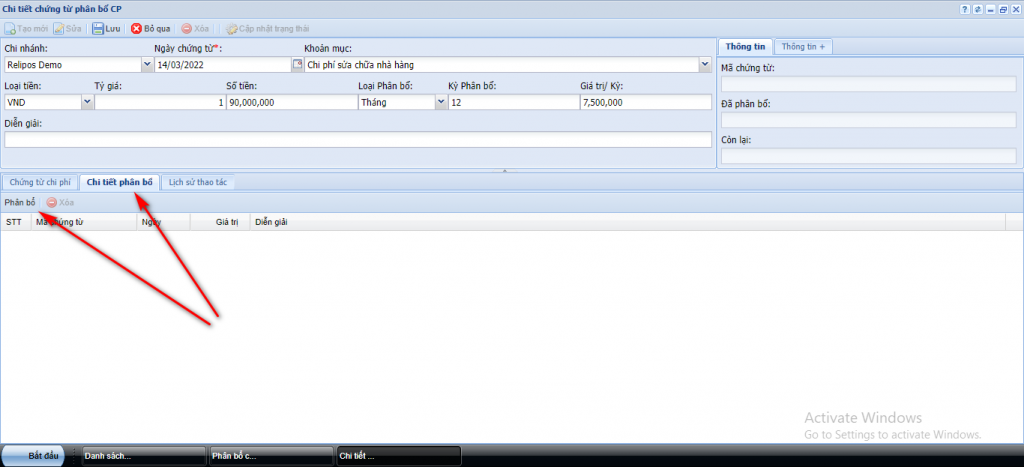
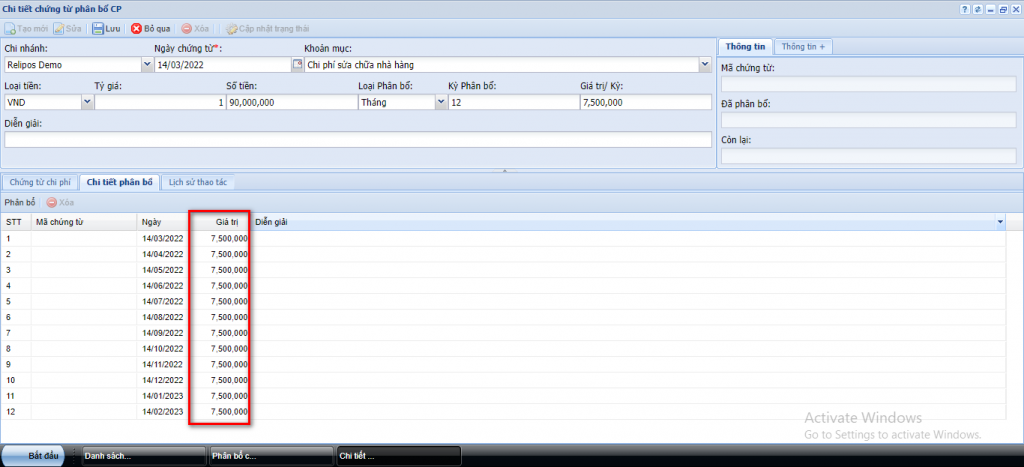
Bước 6 : Lưu để tạo chứng từ phân bổ chi phí. Tuy nhiên, sau khi bạn lưu, chi phí sẽ chưa được phân bổ, bạn cần Duyệt chứng từ để tạo ra 1 chứng từ chi phí để phân bổ vào kỳ hiện tại. Chọn nút cập nhập trạng thái
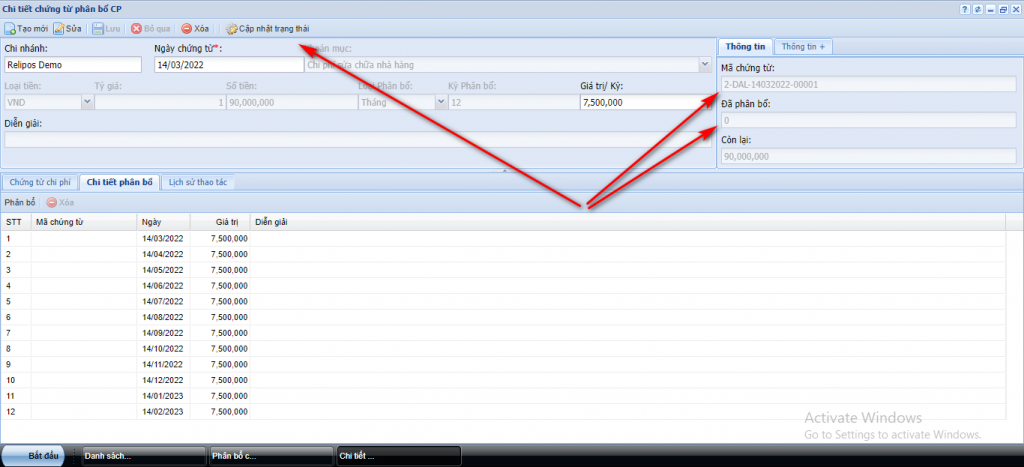
Chọn trạng thái Duyệt và nhấn nút Chấp nhận
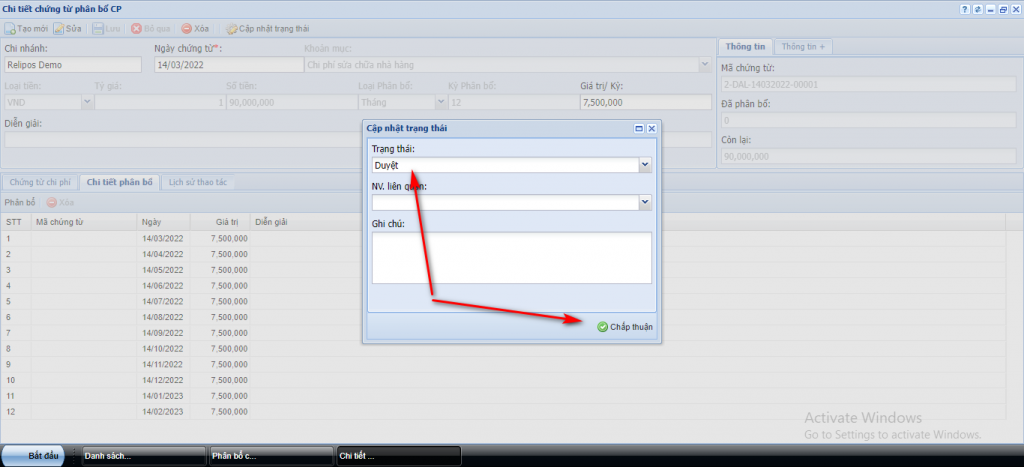
Bước 7 : Sau khi Duyệt thành công, chứng từ chi phí sẽ được tạo ra và phân bổ vào kỳ hiện tại. Các kỳ tiếp theo khi đến kỳ, hệ thộng sẽ tạo tự động chứng từ chi phí tương ứng với kỳ đó.
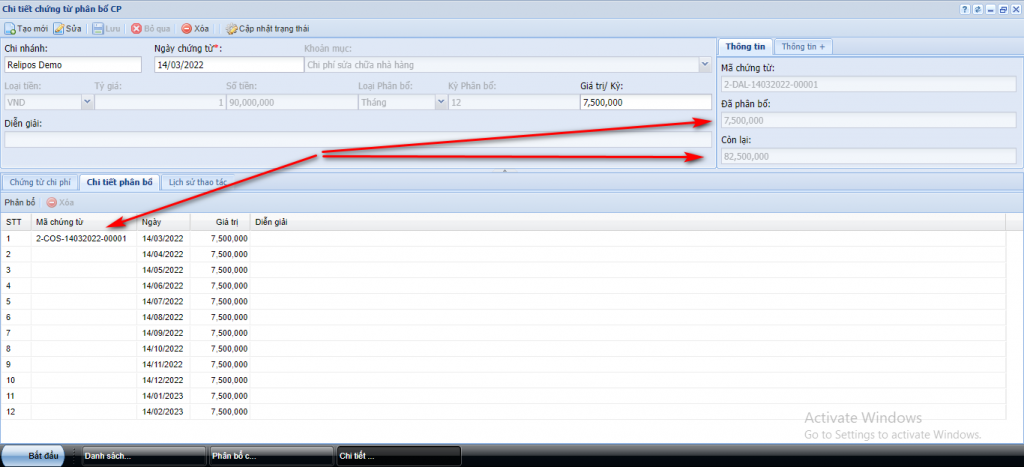
Bạn có thể kiểm tra danh sách các chứng từ chi phí tại đây.
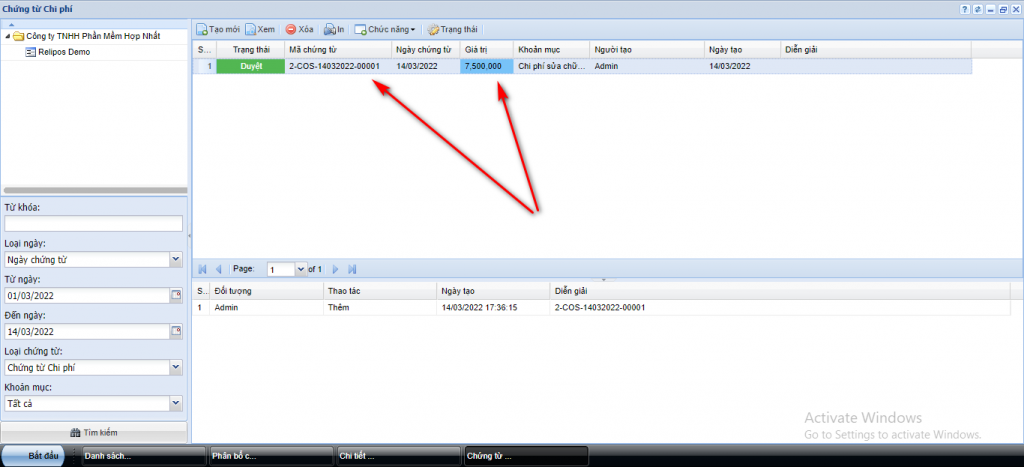
Cám ơn các bạn đã theo dõi bài viết hướng dẫn phân bổ chi phí và tập hợp chi phí phân bổ của chúng tôi. Mọi chi tiết xin vui lòng tham khảo thêm tại website Relipos của chúng tôi. Cám ơn quý khách và hẹn gặp lại trong các bài viết sau.


